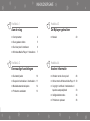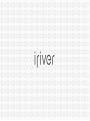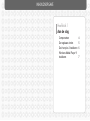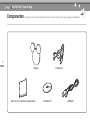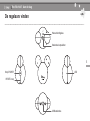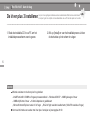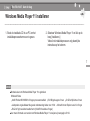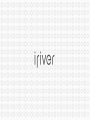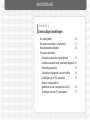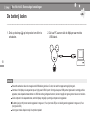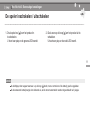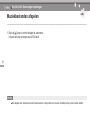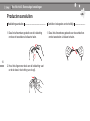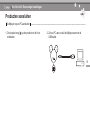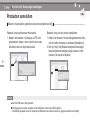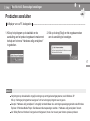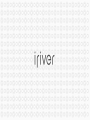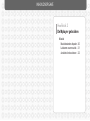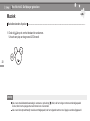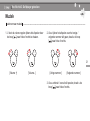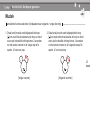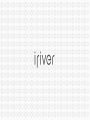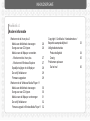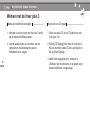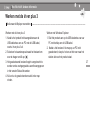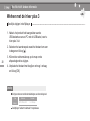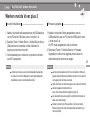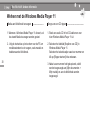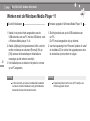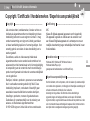Gebruiksaanwijzing

INHOUDSOPGAVE
Componenten 4
De regelaars vinden 5
De iriver plus 3 installeren 6
Windows Media Player 11 installeren 7
Hoofdstuk 1
Aan de slag
Muziek 20
Hoofdstuk 3
De Mplayer gebruiken
De batterij laden 10
De speler inschakelen / uitschakelen 11
Muziekbestanden afspelen 12
Producten aansluiten 13
Hoofdstuk 2
Eenvoudige handelingen
Werken met de iriver plus 3 26
Werken met de Windows Media Player 11
30
Copyright / certicatie / handelsmerken /
beperkte aansprakelijkheid
33
Veiligheidsinstructies 34
Problemen oplossen 36
Hoofdstuk 4
Andere informatie


INHOUDSOPGAVE
Hoofdstuk 1
Aan de slag
Componenten 4
De regelaars vinden 5
De iriver plus 3 installeren 6
Windows Media Player 11
installeren 7

4
Hoofdstuk1 Aan de slag
Componenten
Componenten kunnen zonder tegenbericht veranderen en kunnen anders zijn dan op de weergegeven afbeeldingen.
Mplayer Koptelefoon
Gids om snel te starten en garantiekaart Installatie-CD USB-kabel

5
Hoofdstuk1 Aan de slag
De regelaars vinden
Halsverbindingslus
Stekerbus koptelefoon
LED
USB-stekerbus
Knop POWER
RESET-knop

6
Hoofdstuk1 Aan de slag
1. Steek de installatie-CD in uw PC om het
installatieprocesscherm weer te geven.
2. Klik op [Install] en voer het installatieproces uit door
de instructies op het scherm te volgen.
Opmerking
Minimale vereisten om de iriver plus 3 te gebruiken
Intel® Pentium® ll 233MHz of hogere processorsnelheid Windows 2000/XP 64MB geheugen of meer
30MB schijfruimte of meer 16-bits luidspreker en geluidskaart
Microsoft Internet Explorer versie 6.0 of hoger SVGA of high resolution beeldscherm (1024x768 resolutie of hoger)
Voor meer informatie over werken met iriver plus 3 verwijzen wij naar pagina 26~29.
De iriver plus 3 installeren
iriver plus 3 is een geïntegreerde software waarmee muziekbestanden efciënt kunnen worden beheerd.
iriver plus 3 geeft u de vrijheid om muziekbestanden van uw PC naar de speler over te zetten.

7
Hoofdstuk1 Aan de slag
1. Steek de installatie-CD in uw PC om het
installatieprocesscherm weer te geven.
2. Selecteer Windows Media Player 11 en klik op de
knop [Installeren.]
Voltooi het installatieproces en volg daarbij de
instructies op het scherm.
Opmerking
Minimale eisen om Windows Media Player 11 te gebruiken
Windows® Vista
Intel® Pentium® ll 800MHz of hogere processorsnelheid 512 MB geheugen of meer 20 GB schijfruimte of meer
Luidspreker en geluidskaart die goede ondersteuning bieden voor 16 bit
Microsoft Internet Explorer versie 6.0 of hoger
SVGA of high resolution beeldscherm (1024x768 resolutie of hoger)
Voor meer informatie over werken met Windows Media Player 11 verwijzen wij naar pagina 30~32.
Windows Media Player 11 installeren


INHOUDSOPGAVE
Hoofdstuk 2
Eenvoudige handelingen
De batterij laden 10
De speler inschakelen / uitschakelen 11
Muziekbestanden afspelen 12
Producten aansluiten
Oortelefoon aansluiten op de Mplayer 13
Oortelefoon aansluiten terwijl muziek wordt afgespeeld
13
Halsketting aansluiten 14
Oortelefoon loskoppelen van de hoofdlijn 14
De Mplayer op uw PC aansluiten 15
Bestand / map kopiëren
(gebruiken als een verwijderbare schijf) 16
De Mplayer van uw PC loskoppelen 17

10
1. Druk op de knop [ ] op het product om dit in te
schakelen.
Opmerking
Het wordt aanbevolen alleen de meegeleverde USB-kabel te gebruiken. Zo niet, dan werkt het apparaat mogelijk niet goed.
Controleer of de Mplayer is aangesloten op een high-power USB 2.0-poort. Sommige low-power USB-poorten ingebouwd in sommige perifere
apparaten, zoals bepaalde toetsenborden en USD-hub zonder geïntegreerde stroom, kunnen mogelijk niet genoeg stroom leveren om te laden.
Als de computer in de slaapstand staat, wordt de Mplayer mogelijk op sommige computers niet opgeladen.
De batterij zal voor 80 procent worden opgeladen in ongeveer 1,5 uur (met rode LED) en zal volledig worden opgeladen in ongeveer 2,5 uur
(met groene LED).
U kunt geen muziek afspelen terwijl u het product oplaadt.
Hoofdstuk2 Eenvoudige handelingen
De batterij laden
2. Zet uw PC aan en sluit de Mplayer aan met de
USB-kabel.

11
Hoofdstuk2 Eenvoudige handelingen
1. Druk op de kno [ ] bom het product in
te schakelen.
U hoort een piep en de groene LED brandt.
2. Druk weer op de knop [ ] om het product uit te
schakelen.
U hoort een piep en de rode LED brandt.
Opmerking
Als de Mplayer niet reageert wanneer u op de knop [ ] drukt, moet u controleren of de batterij goed is opgeladen.
Als de resterende batterijenergie niet voldoende is, zal de stroom automatisch worden uitgeschakeld na 3 piepjes.
De speler inschakelen / uitschakelen

12
1.
Druk de [ ] knop in om het bestand te verkennen.
U hoort een piep en de groene LED brandt.
Hoofdstuk2 Eenvoudige handelingen
Muziekbestanden afspelen
Opmerking
Het afspelen van muziek zal worden hervat wanneer u het product uit- en weer inschakelt terwijl u naar muziek luistert.

13
Hoofdstuk2 Eenvoudige handelingen
1. Sluit de koptelefoon aan op de stekerbus van het
product.
Opmerking
Als u de functie ‘automatic playback resuming’ wilt gebruiken, moet u
de oortelefoon weer aansluiten binnen 1 minuten na het loskoppelen.
Na 1 minuten zal het apparaat automatisch worden uitgeschakeld.
Producten aansluiten
Oortelefoon aansluiten op de Mplayer
1.
Als u de oortelefoon loskoppelt terwijl u naar muziek
luistert, zal het afspelen worden gestopt en kunt de
toetsen niet gebruiken.
De knop [ ] zal echter nog steeds beschikbaar zijn.
2. Sluit de oortelefoon weer aan om het afspelen te
hervatten.
Oortelefoon aansluiten terwijl muziek wordt afgespeeld

14
1.
Draai het afneembare gedeelte van de halsketting
om deze in twee delen uit elkaar te halen.
Hoofdstuk2 Eenvoudige handelingen
Producten aansluiten
Halsketting aansluiten
1. Draai het afneembare gedeelte van de oortelefoon
om de twee delen uit elkaar te halen.
Oortelefoon loskoppelen van de hoofdlijn
2. Houd het afgenomen deel van de halsketting vast
en druk deze in de richting van de pijl.

15
Hoofdstuk2 Eenvoudige handelingen
1. Druk op de knop [ ] op het product om dit in te
schakelen.
Producten aansluiten
De Mplayer op uw PC aansluiten
2. Zet uw PC aan en sluit de Mplayer aan met de
USB-kabel.

16
Bestand / map kopiëren naar het product
1. Nadat u het bestand / de map op uw PC hebt
geselecteerd, sleept u het en zet het neer naar
het station dat voor het product staat.
Hoofdstuk2 Eenvoudige handelingen
Producten aansluiten
Bestand / map kopiëren (gebruiken als een verwijderbare schijf)
Bestand / map van het product verwijderen
1.
Nadat u het bestand / de map hebt geselecteerd, klikt u
met de rechter muisknop en selecteert [Verwijderen].
2.
Klik op [Yes] in het [Bestand verwijderen bevestigen /
Map verwijderen bevestigen] popup-venster om het
bestand / de map te verwijderen.
Opmerking
Sluit het USB-snoer altijd goed aan.
Terwijl gegevens worden overgezet via de USB-kabel, zal de rode LED knipperen.
Schakel het apparaat niet uit en verwijder de USB-kabel niet, anders kunnen uw gegevens worden beschadigd.

17
Hoofdstuk2 Eenvoudige handelingen
1. Klik op het pictogram op de taakbalk om de
aansluiting van het product ongedaan te maken met
behulp van het menu “Hardware veilig verwijderen”
te gebruiken.
Producten aansluiten
De Mplayer van uw PC loskoppelen
2. Klik op de knop [Stop] om het ongedaan maken
van de aansluiting te bevestigen.
Opmerking
Het pictogram op de taakbalk is mogelijk verborgen op sommige besturingssystemen, zoals Windows XP.
Klik op “Verborgen pictogrammen weergeven” om het verborgen pictogram weer te geven.
De optie “Hardware veilig verwijderen” is mogelijk niet beschikbaar als u sommige toepassingen gebruikt zoals Windows
Explorer of Windows Media Player. Sluit allereerst alle toepassingen voordat u “Hardware veilig verwijderen” uitvoert.
Als “Safely Remove Hardware” niet goed wordt uitgevoerd, moet u het na een paar minuten opnieuw proberen.


INHOUDSOPGAVE
Hoofdstuk 3
De Mplayer gebruiken
Muziek
Muziekbestanden afspelen
20
Luisteren naar muziek 21
Aanvullende functies selecteren
22

20
1. Druk de [ ] knop in om het bestand te verkennen.
U hoort een piep en de groene LED brandt.
Muziek
Muziekbestanden afspelen
Hoofdstuk3 De Mplayer gebruiken
Opmerking
Als er een muziekbestand aanwezig is wanneer u op de knop [ ] drukt, zal het vorige nummer worden afgespeeld.
Zo niet, dan hoort u piepjes met een interval van 2 seconden.
Als er een fout optreedt terwijl muziek wordt afgespeeld, zal het volgende nummer na 2 piepjes worden afgespeeld.

21
Hoofdstuk3 De Mplayer gebruiken
1. U kunt de volume regelen tijdens het afspelen door
de knop [ / ] naar links of rechts te draaien.
Muziek
Luisteren naar muziek
2. Als u tijdens het afspelen naar het vorige /
volgende nummer wilt gaan, draait u de knop
[/ ] naar links of rechts.
[Volume +] [Volume -] [Vorige nummer] [Volgende nummer]
3. Als u achteruit / vooruit wilt spoelen, draait u de
knop [ / ] naar links of rechts.

22
Muziek
Aanvullende functies selecteren (Shufe On / Off)
Hoofdstuk3 De Mplayer gebruiken
1. Draai de knoppen [ / ] kort naar links / rechts om
de functie te activeren. U hoort een piep.
[Volume +] [Volgende nummer]
2. Draai de knoppen [ / ] kort naar rechts / links om
de functie te deactiveren. U hoort een piep.
[Volume -] [Vorige nummer]

23
Hoofdstuk3 De Mplayer gebruiken
1. Draai terwijl muziek wordt afgespeeld de knop
[] kort naar links, draai daarna de knop en houd
weer vast in dezelfde richting binnen 2 seconden
om het eerste nummer in de vorige map af te
spelen. U hoort een piep.
Muziek
Aanvullende functies selecteren (Verplaatsen naar volgende / vorige directory)
[Vorige nummer]
2. Draai terwijl muziek wordt afgespeeld de knop
[] kort naar rechts draai daarna de knop en houd
weer vast in dezelfde richting binnen 2 seconden
om het eerste nummer in de volgende map af te
spelen. U hoort een piep.
[Volgende nummer]


INHOUDSOPGAVE
Hoofdstuk 4
Andere informatie
Werken met de iriver plus 3
Media aan bibliotheek toevoegen 26
Songs van een CD rippen 26
Media naar de Mplayer overzetten
Werken met de iriver plus - 27
Werken met Windows Explorer - 27
Speellijst wijzigen in de Mplayer 28
De schijf initialiseren 29
Firmware upgraden 29
Werken met de Windows Media Player 11
Media aan bibliotheek toevoegen 30
Songs van een CD rippen 30
Media naar de Mplayer overbrengen 31
De schijf initialiseren 32
Firmware upgrade in Windows Media Player 11
32
Copyright / Certicatie / Handelsmerken /
Beperkte aansprakelijkheid 33
Veiligheidsinstructies
Productveiligheid 34
Overig 35
Problemen oplossen
Ga het na! 36

26
Werken met de iriver plus 3
Hoofdstuk4 Andere informatie
Media aan bibliotheek toevoegen
1. Wanneer u voor het eerst met iriver plus 3 werkt,
zal de wizard Add Media starten.
2. Volg de aanwijzingen op het scherm van de
computer om muziekbestanden aan de
bibliotheek toe te voegen.
Songs van een CD rippen
1. Steek een audio-CD in het CD-station en voer
iriver plus 3 uit.
2. Klik op [CD Ripping] links onder in iriver plus 3.
Kies de nummers op de CD die u wilt rippen en
klik op [Start Ripping].
3. Nadat u de song geript hebt, selecteert u
[All Music] om te controleren of de geripte song
aan de bibliotheek is toegevoegd.

27
Hoofdstuk4 Andere informatie
Werken met de iriver plus 3
1. Nadat u het product hebt aangesloten aan de
USB-stekerbus van uw PC met de USB-kabel,
voert u iriver plus 3 uit.
2. Selecteer het aanstreepvak naast het bestand om
over te dragen en klik op [ ].
3. Het geselecteerde bestand begint overgebracht te
worden en de voortgangsstatus wordt weergegeven
in het venster Status linksonder.
4. Nu kunt u de geselecteerde muziek in de map
vinden.
Werken met de iriver plus 3
Media naar de Mplayer overzetten
Werken met Windows Explorer
1. Sluit het product aan op de USB-stekerbus van uw
PC met behulp van de USB-kabel.
2. Nadat u het bestand / de map op uw PC hebt
geselecteerd, sleept u het en zet het neer naar het
station dat voor het product staat.

28
Werken met de iriver plus 3
Hoofdstuk4 Andere informatie
Speellijst wijzigen in de Mplayer
1. Nadat u het product hebt aangesloten aan de
USB-stekerbus van uw PC met de USB-kabel, voert u
iriver plus 3 uit.
2. Selecteer het aanstreepvak naast het bestand om over
te dragen en klik op [ ].
3. Klik met de rechtermuisknop op de map om de
afspeelvolgorde te wijzigen.
4. Verplaats het bestand met de pijlen omhoog / omlaag
en klik op [OK].
Opmerking
De Mplayer ondersteunt verschillende mediaindelingen, zoals hieronder afgebeeld.
De Mplayer herkent maximaal 8 mapniveaus.
Type
Muziek
Extensie Formaat
MP3, WMA, ASF 8 ~ 320kbps

29
Hoofdstuk4 Andere informatie
1. Nadat u het product hebt aangesloten aan de USB-stekerbus
van uw PC met de USB-kabel, voert u iriver plus 3 uit.
2. Selecteer [Tools > Portable Device > Initialize Disk] en klik op
[Start] wanneer de boodschap om met initialiseren te
beginnen op het scherm verschijnt.
3. Het initialisatieproces is voltooid en het product is niet meer
op uw PC aangesloten.
Opmerking
Laat het product aangesloten op de PC als u het bestand om rmware te
upgraden downloadt. Nadat het downloaden voltooid is, trekt u de kabel uit
om de upgrade van de rmware te activeren.
Tijdens het uitvoeren van de rmware upgrade, zal de oranje LED branden.
Gebruik het apparaat niet tijdens dit proces.
Doet u dit wel, dan kan disfunctie mogelijk het gevolg zijn.
Als u de laatste rmware-versie gebruikt, verschijnt het bericht waarin de
laatste versie wordt bevestigd.
Wanneer het product op de PC aangesloten is, als de meest recente
rmware wordt gebruikt, zal de instructieboodschap automatisch op het
scherm verschijnen.
Werken met de iriver plus 3
De schijf initialiseren
1. Nadat u het product hebt aangesloten aan de
USB-stekerbus van uw PC met de USB-kabel, voert
u iriver plus 3 uit.
De PC moet aangesloten zijn op Internet.
2. Selecteer [Tools > Portable Device > Firmware
Upgrade] en voltooi het upgrade-proces door de
instructies op het scherm te volgen.
Firmware upgraden
Opmerking
U dient een back-up van de noodzakelijke bestanden
te maken voordat u initialiseert, want geformatteerde
bestanden kunnen niet hersteld worden.

30
Werken met de Windows Media Player 11
Hoofdstuk4 Andere informatie
Media aan bibliotheek toevoegen
1.Wanneer u Windows Media Player 11 uitvoert, zal
de wizard Media toevoegen worden gestart.
2. Volg de instructies op het scherm van de PC om
mediabestanden toe te voegen, zoals muziek en
beelden aan de bibliotheek.
Songs van een CD rippen
1. Steek een audio-CD in het CD-station en voer
iriver Windows Media Player 11 uit.
2. Selecteer het tabblad [Kopiëren van CD] in
Windows Media Player 11.
Selecteer het selectievakje naast een nummer en
klik op [Rippen starten] links onderaan.
3. Nadat u een nummer hebt gekopieerd, zal dit
worden toegevoegd aan [Mijn documenten >
Mijn muziek] en aan de bibliotheek worden
toegevoegd.

31
Werken met de Windows Media Player 11
Hoofdstuk4 Andere informatie
Media naar de Mplayer overbrengen
1. Nadat u het product hebt aangesloten aan de
USB-stekerbus van uw PC met de USB-kabel, voert u
Windows Media player 11 uit.
2. Nadat u het bestand op uw PC hebt geselecteerd,
sleept u het en zet het neer op het rechter deelvlak.
3. Klik op [Beginnen met synchroniseren] om te beginnen
met het overbrengen van het bestand.
4. U kunt u de geselecteerde muziek in uw bibliotheek
vinden.

32
Hoofdstuk4 Andere informatie
1.
Nadat u het product hebt aangesloten aan de
USB-stekerbus van uw PC met de USB-kabel, voert
u Windows Media player 11 uit.
2. Nadat u [Mplayer] hebt geselecteerd, klikt u met de
rechter muisknop en selecteert [Format]. Klik op
[OK] wanneer de boodschap om initialisatie te
bevestigen op het scherm verschijnt.
3. Het initialisatieproces is voltooid en het product is niet meer
op uw PC aangesloten.
Opmerking
Koppel het product niet los van de PC terwijl u een
rmware upgrade uitvoert.
Werken met de Windows Media Player 11
De schijf initialiseren
1. Sluit het product aan op de USB-stekerbus van
uw PC.
De PC moet aangesloten zijn op Internet.
2. voer de toepassing iriver Firmware Updater uit vanaf
de installatie-CD en voltooi het upgradeproces door
de instructies op het scherm te volgen.
Firmware upgrade in Windows Media Player 11
Opmerking
U dient een back-up van de noodzakelijke bestanden
te maken voordat u initialiseert, want geformatteerde
bestanden kunnen niet hersteld worden.

33
Copyright / Certicatie / Handelsmerken / Beperkte aansprakelijkheid
Hoofdstuk4 Andere informatie
Copyright
Alle octrooirechten, handelsmerken, literaire rechten en
intellectuele eigendomsrechten met betrekking tot deze
handleiding behoren toe aan reigncom Limited. U mag
zonder toestemming van reigncom Limited geen delen
uit deze handleiding kopiëren of vermenigvuldigen. Voor
onwettig gebruik van delen uit deze handleiding kunt u
worden gestraft.
De software, audio en video waarop intellectuele
eigendomsrechten rusten worden beschermd door het
auteursrecht en het internationaal recht. Vermenigvuldiging
of verspreiding van de content die met het onderhavige
product wordt gemaakt valt onder de verantwoordelijkheid
van de gebruiker.
Bedrijven, instituten, producten, personen en evenementen
die in voorbeelden worden gebruikt zijn ctief. Deze
handleiding impliceert, concludeert of beschrijft geen
associaties tussen de fabrikant en andere bedrijven,
instellingen, producten, mensen of gebeurtenissen.
Gebruikers zijn verantwoordelijk voor de naleving van
auteurs- en intellectuele eigendomsrechten.
© 1999~2008 reigncom Limited. Alle rechten voorbehouden.
Certicering
MIC
Klasse B digitaal apparaat (apparaat voor thuisgebruik)
Dit apparaat is getest en voldoet aan de vereisten voor
een Klasse B digitaal apparaat en is ontworpen voor een
redelijke bescherming tegen schadelijke interferentie in een
thuisinstallatie.
Handelsmerken
Windows 2000, Windows XP, Windows Vista en
Windows Media Player zijn
gedeponeerde handelsmerken van Microsoft Corp.
Beperkte aansprakelijkheid
Noch de fabrikant, noch de importeurs, noch de dealers zijn verantwoordelijk
voor schade door ongelukken, met inbegrip van lichamelijke verwondingen, of
schade voortvloeiend uit misbruik of een verkeerde
bediening door de gebruiker. De informatie in deze handleiding is
opgesteld volgens de huidige specicaties van de speler. De fabrikant,
reigncom Limited, voegt constant nieuwe functies aan het product toe en kan
ook in de toekomst nieuwe technologieën toepassen. Alle normen kunnen te
allen tijde zonder voorafgaande kennisgeving worden gewijzigd.

34
Hoofdstuk4 Andere informatie
Steek geen objecten in het apparaat anders dan CD’s.
Doet u dit wel, dan kan disfunctie mogelijk het gevolg zijn.
Plaats geen zware voorwerpen op het product.
Doet u dit wel, dan kan beschadiging en disfunctie
mogelijk het gevolg zijn.
Maak uw speler niet vochtig met regen (water),
dranken, chemicaliën, cosmetica en dergelijke.
Doet u dit wel, dan kan beschadiging en disfunctie
mogelijk het gevolg zijn.
Niet in zware omgevingen plaatsen, waaronder ook
vochtige, stofge of rokerige ruimten.
Doet u dit wel, dan kan disfunctie mogelijk het gevolg zijn.
Niet in direct zonlicht en extreme hitte en koude zetten.
Doet u dit wel, dan kan disfunctie mogelijk het
gevolg zijn.
Veiligheidsinstructies
Productveiligheid
Houd het product niet dichtbij magnetische substanties
zoals magneten, TV, beeldscherm en luidspreker.
Doet u dit wel, dan kan disfunctie mogelijk het gevolg zijn.
Haal het product nooit uit elkaar, repareer het niet en
zet de speler ook niet in elkaar zonder toestemming.
Doet u dit wel, dan kan beschadiging en disfunctie
mogelijk het gevolg zijn.
Niet schoonmaken met chemicaliën of schoonmaakmiddel.
Doet u dit wel, dan kan disfunctie mogelijk het gevolg zijn.
Laat het apparaat niet vallen en stel het niet bloot aan
schokken.
Doet u dit wel, dan kan beschadiging en disfunctie
mogelijk het gevolg zijn.
Trek de USB-kabel niet uit, als men gegevens overbrengt.
Doet u dit wel, dan kan disfunctie mogelijk het gevolg zijn.

35
Gebruik geen koptelefoon / oortelefoon als u etst,
rijdt of een gemotoriseerd voertuig bedient.
Het is gevaarlijk en in sommige gebieden ook tegen de wet.
Verlaag het volume of stop met het gebruik van de
speler als u uw oren hoort suizen.
Doet u dit wel, dan kan lichamelijk letsel mogelijk het
gevolg zijn.
Verlaag het volume als u wandelt, met name bij zebra’s.
Doet u dit wel, dan kan lichamelijk letsel mogelijk het
gevolg zijn.
Luister niet lange tijd via koptelefoon / oortelefoon met
een sterk volume.
Doet u dit wel, dan kan lichamelijk letsel mogelijk het
gevolg zijn.
Gebruik geen koptelefoon / oortelefoon met een sterk volume.
Dit kan schade of letsel veroorzaken.
Veiligheidsinstructies
Overig
Houd de snoeren van koptelefoon / oortelefoon in de
gaten om te vermijden dat ze achter objecten blijven
haken.
Dit kan schade of letsel veroorzaken.
Slaap niet met koptelefoon / oortelefoon in uw oren.
Gebruik niet gedurende excessieve perioden een
koptelefoon / oortelefoon.
Dit kan schade of letsel veroorzaken.
Probeer het product op de achterste USB-poort in uw PC
aan te sluiten.
In sommige apart geconstrueerde PC’s kan een niet
goed werkende USB-poort tot disfunctie leiden.
Hoofdstuk4 Andere informatie

36
Hoofdstuk4 Andere informatie
De speler krijgt geen stroom!
- Controleer of de batterij leeg is.
Geen geluid tijdens afspelen!
- Controleer dat het volume niet op “0” staat.
- Controleer of de steker of de aansluitsterkerbus
van de oortelefoon vuil is.
- Controleer dat het muziekbestand niet beschadigd is.
Download van bestand is niet beschikbaar.
- Sommige oudere computermodellen ondersteunen
mogelijk geen USB-verbinding.
- Controleer of de USB-kabel stevig zit.
De geheugenruimte is gewijzigd na formatteren.
- De geheugenruimte kan veranderd worden afhankelijk
van het besturingssysteem.
Problemen oplossen
Ga het na!
-
 1
1
-
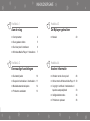 2
2
-
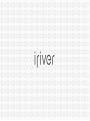 3
3
-
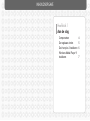 4
4
-
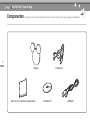 5
5
-
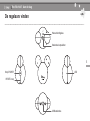 6
6
-
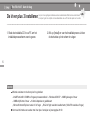 7
7
-
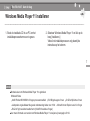 8
8
-
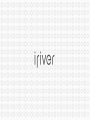 9
9
-
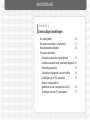 10
10
-
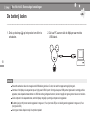 11
11
-
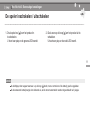 12
12
-
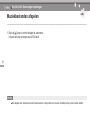 13
13
-
 14
14
-
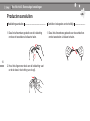 15
15
-
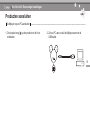 16
16
-
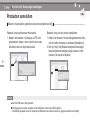 17
17
-
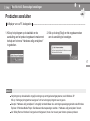 18
18
-
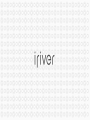 19
19
-
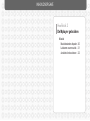 20
20
-
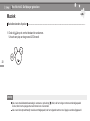 21
21
-
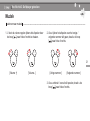 22
22
-
 23
23
-
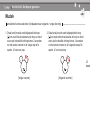 24
24
-
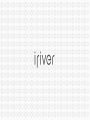 25
25
-
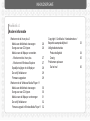 26
26
-
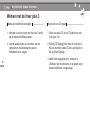 27
27
-
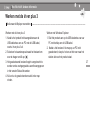 28
28
-
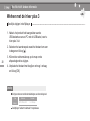 29
29
-
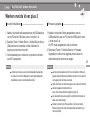 30
30
-
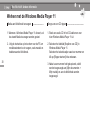 31
31
-
 32
32
-
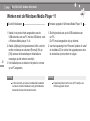 33
33
-
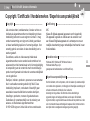 34
34
-
 35
35
-
 36
36
-
 37
37